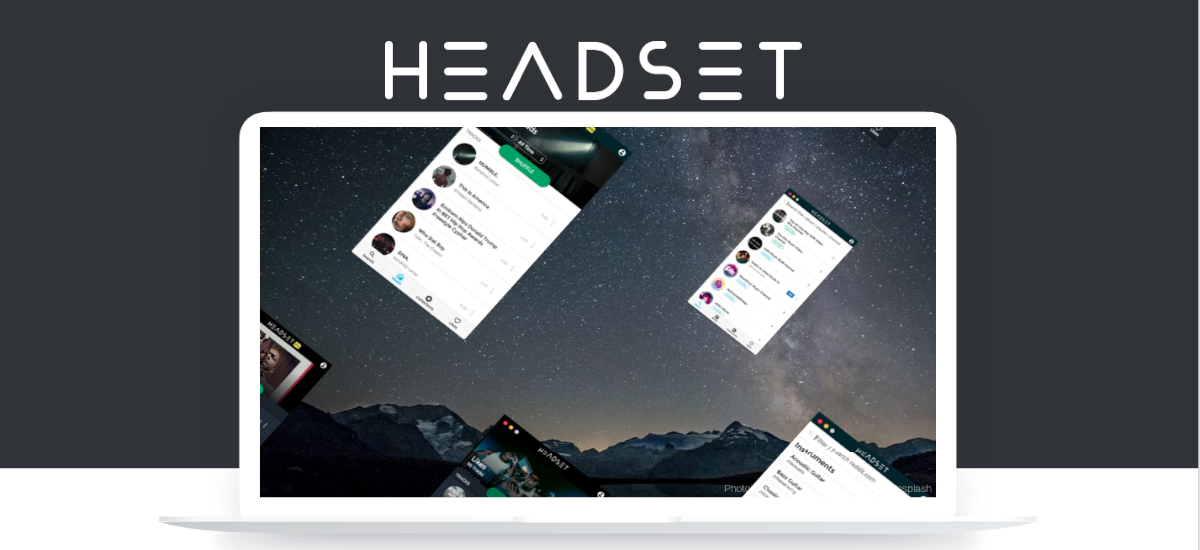
Im folgenden Artikel werfen wir einen Blick auf Headset 3.1, die neueste Version dieses Programms, die heute veröffentlicht wurde. Derzeit wird jeden Tag eine große Menge Musik auf YouTube hochgeladen, die normalerweise kostenlos angehört werden kann. Unglücklicherweise, Unter Gnu / Linux gibt es keine offizielle YouTube Music App wie bei Mobiltelefonen.
Headset ist ein Kostenlose plattformübergreifende Desktop-App mit denen wir musik spielen können YouTube nativ direkt vom Desktop unseres Ubuntu-Systems. Diese Anwendung kann eine hervorragende Alternative für diejenigen sein, die nicht für die Premium-Version von Spotify bezahlen möchten.
Anwendung hat keine Werbung und ist sehr einfach zu bedienen. Es reicht aus, den Namen Ihres Songs, Künstlers, Ihrer Lieblingsband oder den Namen des Albums in die Suchmaschine der Anwendung zu schreiben und eines der erhaltenen Ergebnisse auszuwählen, um mit dem Abspielen der Musik zu beginnen.
Allgemeine Eigenschaften des Headsets
- Als Multiplattform ist Headset verfügbar für Windows, Gnu / Linux und macOS. Es kann sogar aus dem Quellcode in einer benutzerdefinierten Umgebung erstellt werden.
- Es gibt eine kostenpflichtige Version, mit mehr Funktionen zur Verfügung. Auch wenn die kostenlose Version alles hat, was Sie brauchen.
- Wir werden die Möglichkeit haben, zwischen zu wählen dunkles und helles Thema.
- Alle Daten, Anmeldeinformationen und Cookies werden über eine SS-Verbindung übertragenL, um uns im Netz zu schützen.
- Um Sicherheit und Stabilität zu gewährleisten, a Ein Großteil der Headset-Quelle bleibt offen.
- Cloud-Synchronisierung. Selbst wenn wir andere Geräte verwenden, müssen wir uns nur anmelden, um unsere Lieblingsmusik wieder verfügbar zu haben.
Dies sind nur einige der Headset-Funktionen. Sie können konsultieren Sie alle ausführlich von der Projektwebsite.
Installieren Sie das Headset 3.1 unter Ubuntu
Diese Anwendung ist mit einer Vielzahl von Gnu / Linux-Betriebssystemen kompatibel und einfach zu konfigurieren. Sie können Holen Sie sich die Installationsprogramme oder die Quelle des Programms aus dem veröffentlicht Seite Projekt auf GitHub.
Um den Headset-Installationsprozess in Ubuntu 19.10 zu starten, dem System, das ich in diesem Beispiel verwenden werde, müssen Sie lediglich ein Terminal öffnen (Strg + Alt + T). Der Entwickler hat eine .DEB-Paket, das von der Release-Seite heruntergeladen werden kann von dem Projekt. Um in diesem Beispiel diese .DEB herunterzuladen, verwenden wir den folgenden Befehl wget:
wget https://github.com/headsetapp/headset-electron/releases/download/v3.1.0/headset_3.1.0_amd64.deb
Nach Laden Sie das neueste veröffentlichte DEB-Paket herunter, das zum Zeitpunkt des Schreibens dieses Artikels Version 3.1 istmüssen wir nur über apt mit der Installation fortfahren. Wir werden den folgenden Befehl verwenden:
sudo apt install ./headset_3.1.0_amd64.deb
Abschließend falls während der Installation Abhängigkeitsprobleme auftretenkann korrigiert werden, indem im selben Terminal ausgeführt wird:
sudo apt-get install -f
Spielen Sie YouTube-Musik auf Ubuntu 19.10 Desktop
Um Musik auf dem Ubuntu-Desktop mit Headset 3.1 abzuspielen, beginnen wir mit Starten Sie die Anwendung aus dem Programmmenü.
Obwohl Wir können diese Anwendung auch starten, indem wir zuerst die Tasten Alt + F2 drücken. Anschließend müssen Sie nur noch den folgenden Befehl in das sich öffnende Fenster eingeben:
headset %U
Sobald die Headset-Anwendung geöffnet ist, müssen Sie nur noch die Schritt-für-Schritt-Anweisungen befolgen, die wir unten sehen werden Spielen Sie unsere Lieblings-YouTube-Musik vom Ubuntu-Desktop.
- Suchen Sie nach dem ProfilsymbolDies ist in der oberen rechten Ecke und klicken Sie mit der Maus, um die Anmeldeseite anzuzeigen.
- Es öffnet sich ein Bildschirm, in dem wir müssen Erstellen Sie ein neues Konto für das Headset.
- Wir werden müssen Klicken Sie auf die blaue Leiste, die unten im Fenster angezeigt wird, um unsere E-Mail-Adresse zu überprüfen. Sie senden uns eine E-Mail mit einem Bestätigungscode, der auf dem im vorherigen Screenshot gezeigten Bildschirm geschrieben werden muss.
- Konto bestätigt, Wir können jetzt mit der Maus auf das Suchfeld klicken. Schreiben Sie dann den Namen des Lieblingssongs, der Lieblingsband oder des Lieblingsalbums, das Sie anhören möchten.
- Schauen Sie sich die Suchergebnisse an und Klicken Sie auf das Lied, das Sie hören möchten. Es sollte sofort anfangen zu spielen.
- Falls dir das Lied gefällt, Sie können auf das Herzsymbol klicken, um es zu den Favoriten hinzuzufügen, oder auf das Wiedergabelistensymbol um das Lied zu Ihrer Sammlung hinzuzufügen.
zu Weitere Informationen zu diesem Projektkönnen Sie die konsultieren Website oder Seite auf GitHub das Projekt.
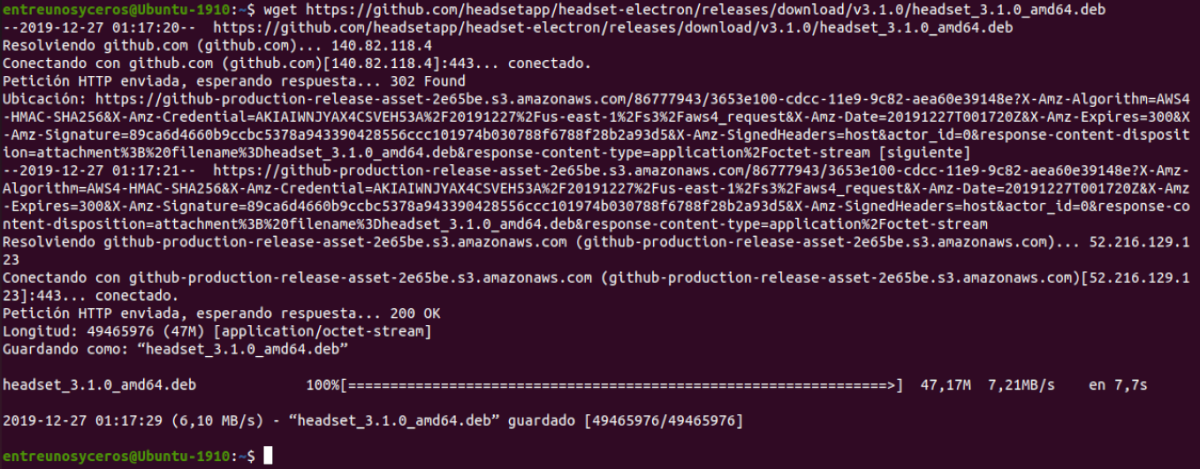


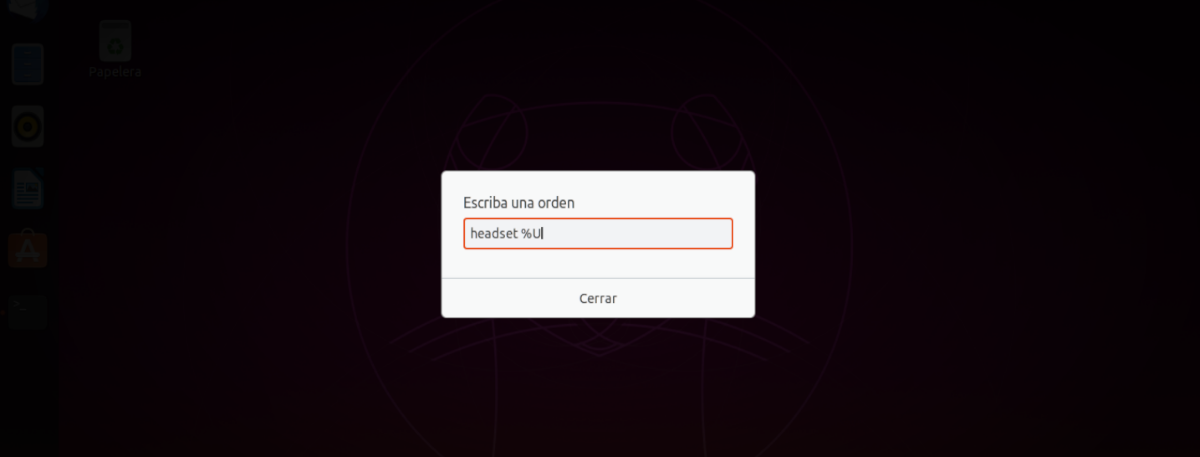
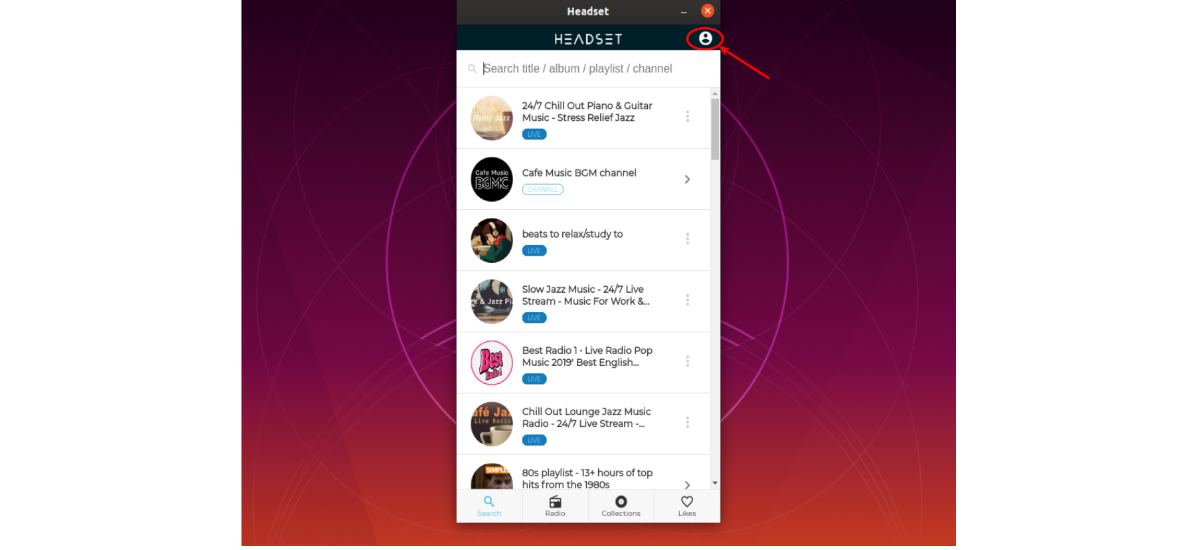


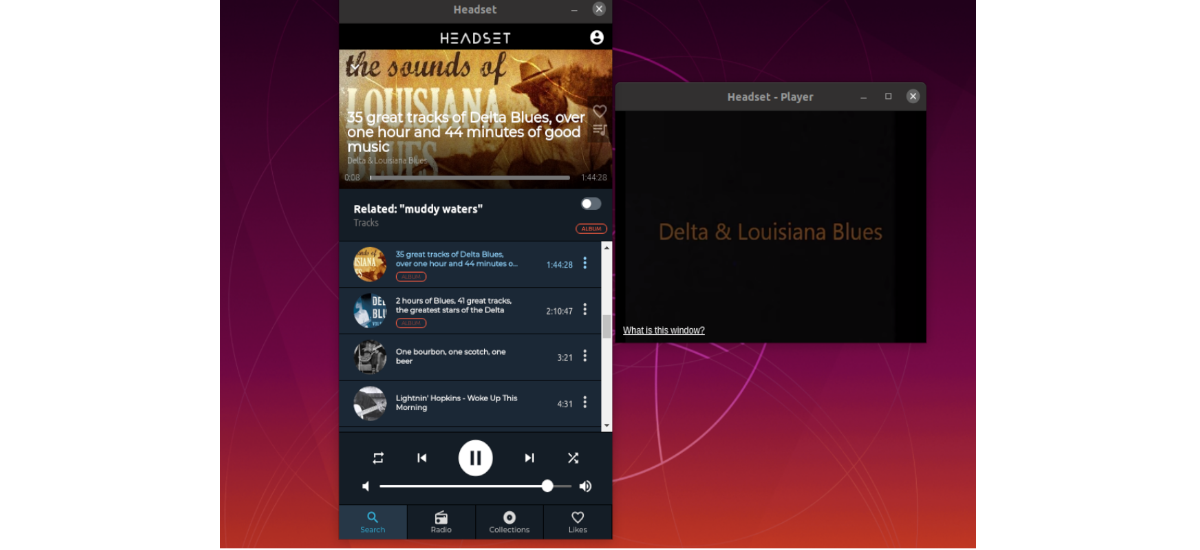
Ich habe diese App eine Weile benutzt und sie ist ziemlich gut. Schöne Grüße.